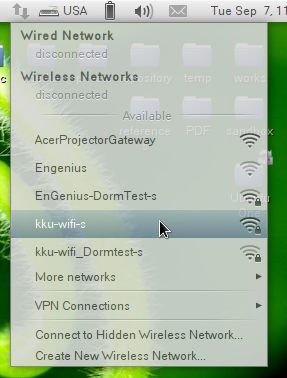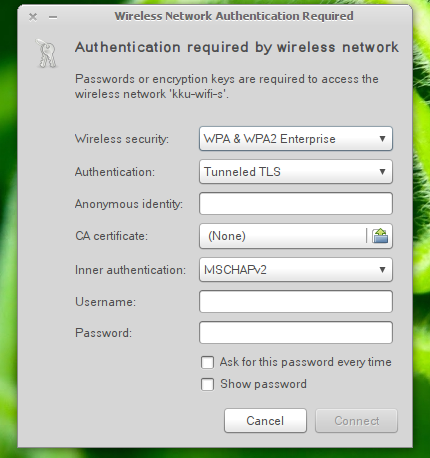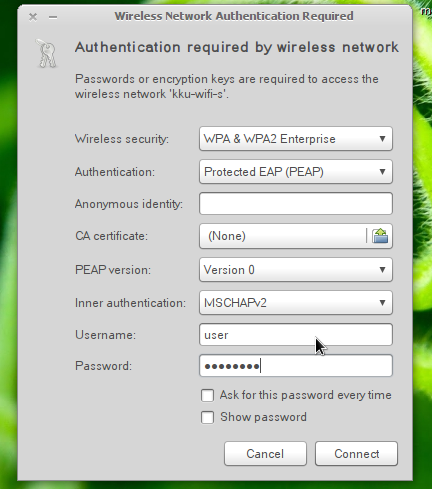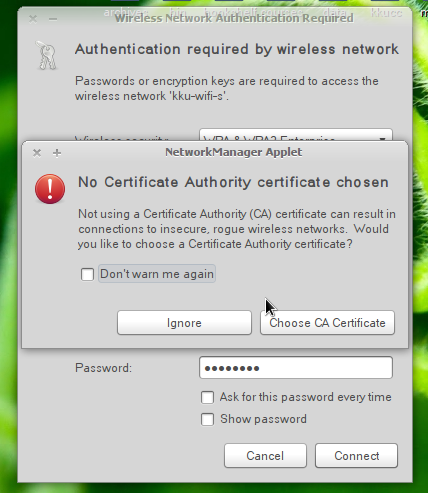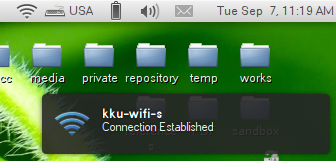วิธีตั้งค่า kku-wifi-s สำหรับระบบปฏิบัติการ Linux
|
วิธีตั้งค่า kku-wifi-s สำหรับระบบปฏิบัติการ Linux *** หากท่านใช้งาน kku-wifi-s เป็นครั้งแรก กรุณายืนยันการเข้าใช้งานที่ https://www2.kku.ac.th มิเช่นนั้นจะใช้งาน kku-wifi-s ไม่ได้ |
|
1. เปิดรับสัญญาณ Wi-Fi เลือก SSID kku-wifi-s เพื่อเริ่มต้นเชื่อมต่อ 2. เมื่อเลือกเชื่อมต่อ kku-wifi-s จะปรากฏหน้าจอสำหรับตั้งค่าการเชื่อมต่อ 2.1 เลือก Wireless Security เป็น "WPA & WPA2 Enterprise" 3. ระบบจะเตือนว่าไม่ได้เลือก Certificate กด Ignore 4. ระบบจะเชื่อมต่อกับ kku-wifi-s เมื่อสำเร็จแล้วจะปรากฏข้อความแสดงว่าเชื่อมต่อได้สำเร็จ 5. ตรวจสอบที่ Wireless Networks จะปรากฎชื่อ kku-wifi-s 6. หลังจากตั้งค่าสำเร็จแล้ว การเชื่อมต่อครั้งต่อไปจะสามารถใช้ kku-wifi-s ได้โดยไม่ต้องตั้งค่า/กรอกชื่อผู้ใช้-รหัสผ่าน |